Imprimer au format PDF sur n'importe quel ordinateur, smartphone ou tablette

Tous les ordinateurs, smartphones et tablettes modernes peuvent désormais imprimer facilement des pages Web et d'autres documents dans des fichiers PDF sans logiciel supplémentaire. Microsoft a ajouté cela à Windows 10, et Apple l'a ajouté à iOS 9.
PDF est un format de document portable et standard qui fonctionne sur tous les appareils. Il est idéal pour l'archivage et le partage de pages Web et d'autres documents. Il est simplement plus compatible que d'autres types de documents, comme le format de document XPS de Microsoft
Windows 10
RELATED: 10 nouvelles fonctionnalités ignorées dans Windows 10
Windows 10 ajoute enfin une imprimante PDF intégrée à Les fenêtres. Dans n'importe quelle application, des applications de bureau Windows aux nouvelles applications Windows Store, sélectionnez l'option "Imprimer" dans le menu. Vous verrez "Microsoft Print au format PDF" apparaître dans la liste des imprimantes installées. Sélectionnez cette imprimante et cliquez sur le bouton "Imprimer". Il vous sera alors demandé de fournir un nom et un emplacement pour votre nouveau fichier PDF
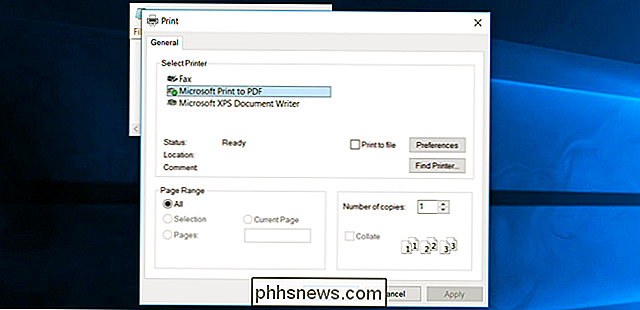
Windows 7, 8 et 8.1
ASSOCIÉS: Comment imprimer au format PDF dans Windows: 4 Trucs et astuces
Sur les versions précédentes de Windows, cela peut être un peu plus un casse-tête. Il n'est pas intégré au système d'exploitation, vous devrez donc installer une application d'impression PDF tierce. Malheureusement, beaucoup d'entre eux sont remplis de crapware d'installateur.
Cependant, certaines applications ont un support d'impression PDF intégré. Par exemple, dans Chrome, vous pouvez sélectionner l'option "Imprimer" et sélectionner "Enregistrer au format PDF" pour imprimer au format PDF. LibreOffice peut également exporter des documents au format PDF. Vérifiez l'application que vous utilisez pour voir si elle peut le faire sans logiciel supplémentaire
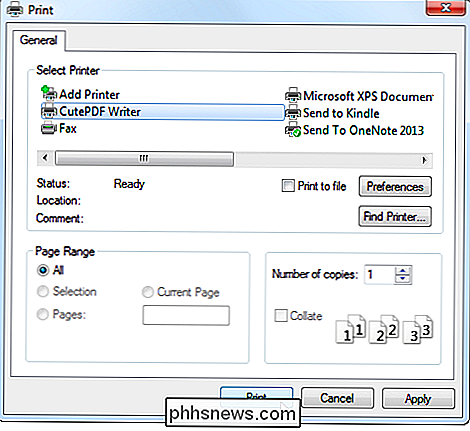
Mac OS X
Ceci est également intégré dans Mac OS X. Mais, si vous êtes familier avec la façon dont cela fonctionne sur Windows et d'autres systèmes d'exploitation, vous pourriez le manquer.
Pour imprimer au format PDF, sélectionnez l'option "Imprimer" dans n'importe quelle application. Ignorez la liste des imprimantes en haut de la boîte de dialogue d'impression qui s'affiche. Au lieu de cela, cliquez sur le menu "PDF" au bas de la boîte de dialogue et sélectionnez "Enregistrer au format PDF". Mac OS X vous permettra d'enregistrer le document dans un fichier PDF au lieu de l'imprimer sur une imprimante et vous demandera un nom de fichier et un emplacement.
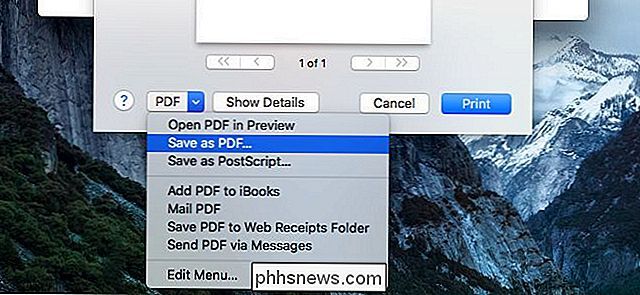
iPhone et iPad (iOS)
LIÉS: Comment enregistrer une copie hors connexion d'une page Web sur un iPhone ou un smartphone Android
Avec iOS 9, Apple a intégré cette fonction à tous les iPhone et iPad. Pour imprimer une page Web ou un autre document dans un fichier PDF, ouvrez-le d'abord dans une application. Appuyez sur le bouton "Partager" - il ressemble à un carré avec une flèche vers le haut qui en sort. Faites défiler la liste des icônes dans la rangée supérieure et appuyez sur le "Save PDF to iBooks" option.
Vous pouvez maintenant ouvrir iBooks pour accéder à ce fichier PDF. Depuis iBooks, vous pouvez envoyer le fichier PDF par courrier électronique ou le partager vers un autre emplacement. Ces fichiers PDF peuvent également être synchronisés avec iTunes afin que vous puissiez les obtenir sur votre ordinateur dans le cas improbable où vous synchronisez régulièrement votre iPhone ou votre iPad avec iTunes. Ils seront dans votre bibliothèque de livres iTunes après leur synchronisation.
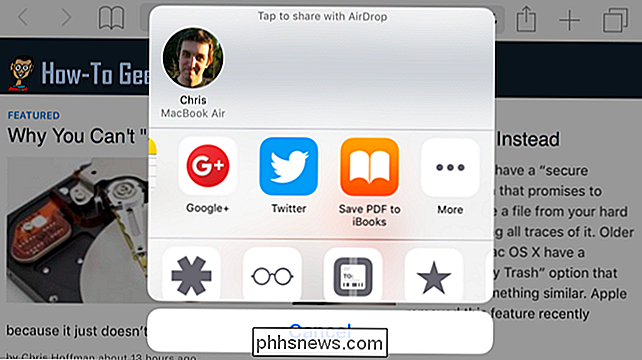
Android
Cela fait aussi partie d'Android. Il est intégré dans le support intégré d'Android pour les imprimantes - imprimantes physiques et imprimantes PDF.
Dans une application Android qui prend en charge l'impression - Chrome, par exemple - ouvrez le menu et appuyez sur l'option "Imprimer". Appuyez sur le menu "Enregistrer sous" et sélectionnez "Enregistrer au format PDF" pour enregistrer un fichier PDF sur le stockage local de votre téléphone ou tablette Android ou appuyez sur "Enregistrer sur Google Disque" pour enregistrer un fichier PDF directement dans votre compte Google Drive. > Si vous utilisez une application qui ne prend pas en charge l'impression intégrée, vous pouvez toujours utiliser le menu Partager d'Android. Installez une application qui peut convertir des documents au format PDF et vous pouvez ensuite appuyer sur Partager n'importe où dans Android et sélectionner cette application pour créer un fichier PDF.
Chrome OS
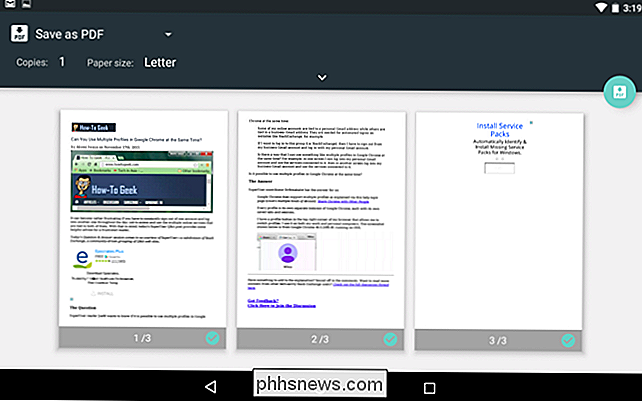
Chrome peut toujours imprimer des fichiers directement au format PDF. sur un Chromebook Cliquez simplement sur le bouton de menu dans Chrome et sélectionnez Imprimer. Vous verrez un aperçu de la page Web actuelle. Cliquez sur le bouton "Modifier" sous "Destination" et sélectionnez "Imprimer au format PDF" sous "Destinations locales". Sélectionnez les options que vous souhaitez modifier ici, puis cliquez sur "Enregistrer" pour enregistrer le fichier au format PDF. Il vous sera demandé un nom de fichier et un emplacement.
D'autres systèmes d'exploitation peuvent également offrir cela. Il devrait être inclus par défaut sur la plupart des systèmes Linux de bureau, mais différents bureaux auront des interfaces différentes. Regardez dans la boîte de dialogue "Imprimer" et voyez si vous pouvez trouver une option pour l'impression au format PDF.
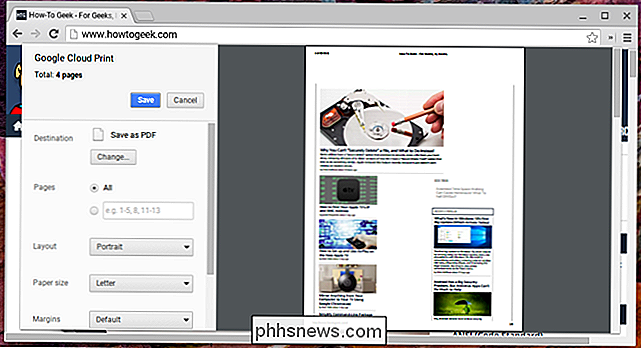

Comment regarder une vidéo en image sur macOS Sierra
Vous en avez assez de garder cet onglet ouvert pour regarder une vidéo? Dans macOS sierra, vous pouvez afficher une vidéo pour la visualisation image par image (PiP), en la faisant flotter dans n'importe quel coin de votre bureau pendant que vous continuez à travailler sur des éléments. L'image dans l'image fonctionne uniquement avec Safari, et il peut ne pas fonctionner avec tous les sites de streaming vidéo.

Il vous suffit d'effacer une fois le disque pour l'effacer en toute sécurité
Vous avez probablement entendu que vous deviez écraser un disque plusieurs fois pour rendre les données irrécupérables. De nombreux utilitaires d'effacement de disque offrent des lingettes à passages multiples. Il s'agit d'une légende urbaine - il suffit d'essuyer une fois le lecteur. L'essuyage consiste à écraser un lecteur avec tous les 0, tous les 1 ou des données aléatoires.



